
วิธีติดต่อฐานข้อมูล (Connect Database) ในโปรแกรมของนาโนซอฟท์
Nanosoft Product Tips : เทคนิคการใช้งานโปรแกรม
ถ้าโปรแกรมไม่ทำการเชื่อมต่อฐานข้อมูล จะยังไม่สามารถเข้าใช้งานได้ตามปกติ ตัวอักษรด้านล่างสุดของโปรแกรมจะเป็นตัวอักษรสีแดง
และ โชว์สถานะเป็น No Connection แสดงว่าโปรแกรมยังไม่ได้เชื่อมต่อฐานข้อมูล
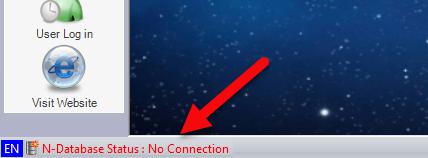
เมื่อคลิกเมนูต่างๆ จะมีป๊อปอัพเด้งขึ้นมาแล้วแจ้งข้อความว่า “ไม่สามารถติดต่อฐานข้อมูล โปรดตรวจสอบ ! ” แสดงว่าโปรแกรมยังไม่ได้เชื่อมต่อฐานข้อมูล

ขั้นตอนการเชื่อมต่อฐานข้อมูล
ขั้นตอนที่ 1 เปิดโปรแกรมขึ้นมา แล้วกดปุ่ม “Connect Database” ที่อยู่ด้านล่างซ้ายมือของโปรแกรม
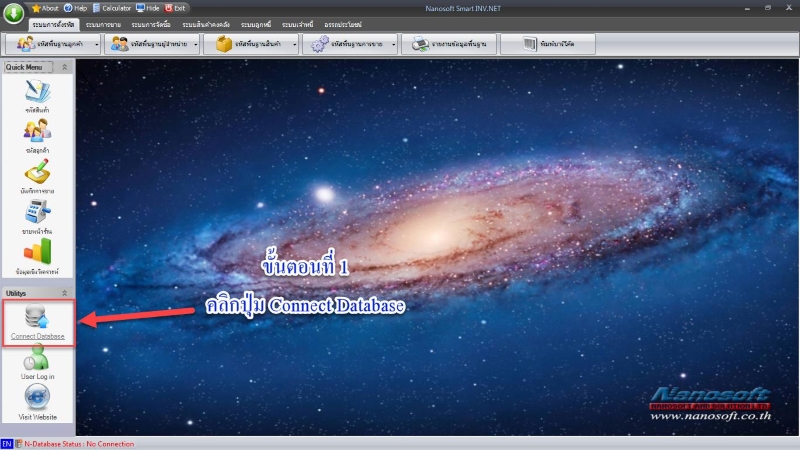
ขั้นตอนที่ 2 จะมีป๊อปอัพเด้งขึ้นเป็นหน้า Connect Database แล้วให้ไปกดปุ่ม “เลือกแฟ้มข้อมูล”
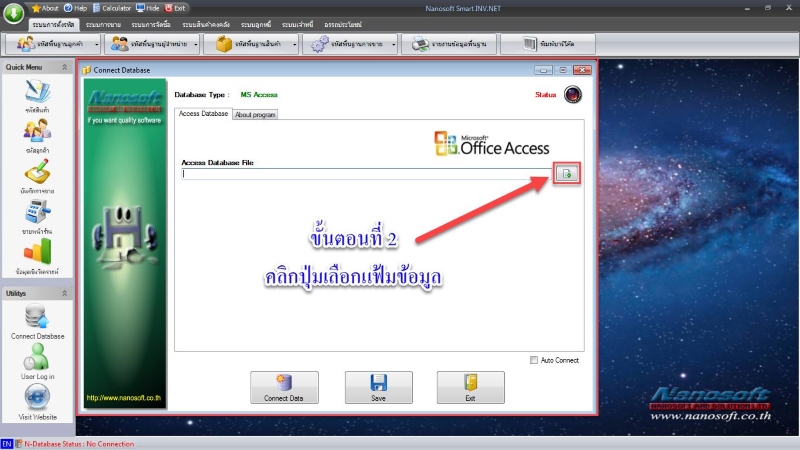
ขั้นตอนที่ 3 จะมีป๊อปอัพเด้งขึ้นเพื่อไปเลือกไฟล์ฐานข้อมูล ซึ่งหน้านี้จะมีไฟล์ฐานข้อมูลอยู่ 3 ไฟล์ คือ
3.1 Nanosoft SmartINV 8.0.mdb เป็นไฟล์ฐานข้อมูลเปล่า ที่สามารถเอาไปใช้งานได้เลย
3.2 Sample.mdb เป็นไฟล์ฐานข้อมูลที่มีข้อมูลตัวอย่างให้ เพื่อให้ง่ายต่อการทดลองใช้งาน
3.3 tmpdb.mdb เป็นไฟล์ฐานข้อมูลที่ใช้สำหรับสร้างฐานข้อมูลก้อนใหม่ (ไม่แนะนำให้เชื่อมต่อ)
ขั้นตอนที่ 4 แล้วกดปุ่ม “Open” เพื่อเป็นการยืนยัน ในการเลือกฐานข้อมูล
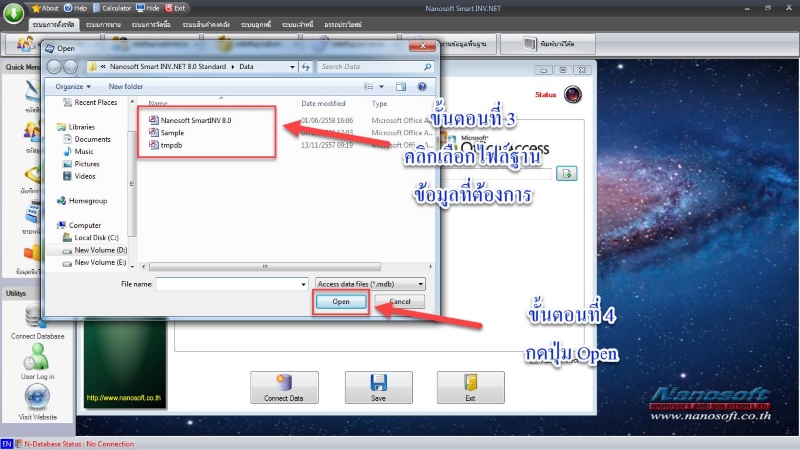
ขั้นตอนที่ 5 ติ๊กเช็คถูกหน้า “Auto Connect” เพื่อที่จะได้ไม่ต้องมาทำการเชื่อมฐานข้อมูลใหม่ในคราวหน้า

ขั้นตอนที่่ 6 กดปุ่ม “Save” แล้วจะมีข้อความเด้งขึ้นมาว่า บันทึก Database Option เสร็จสมบูรณ์
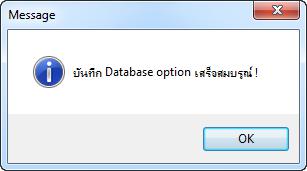
ขั้นตอนที่ 7 กดปุ่มกดปุ่ม “OK”
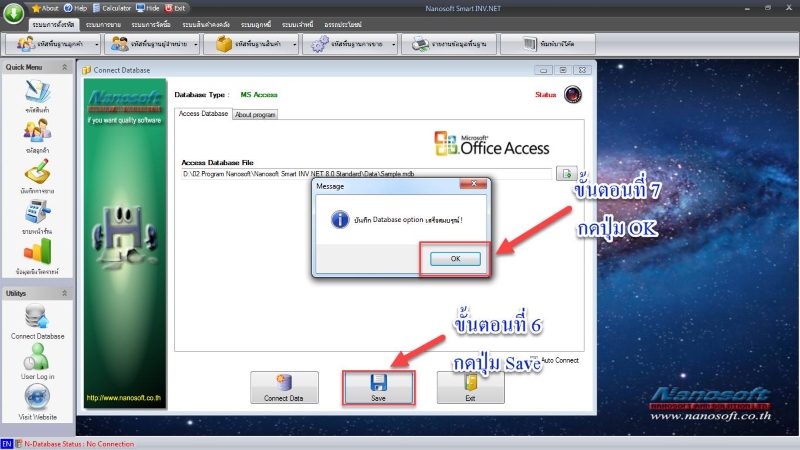
ขั้นตอนที่ 8 กดปุ่มกดปุ่ม “Connect Database” เพื่อทำการเข้าโปรแกรม
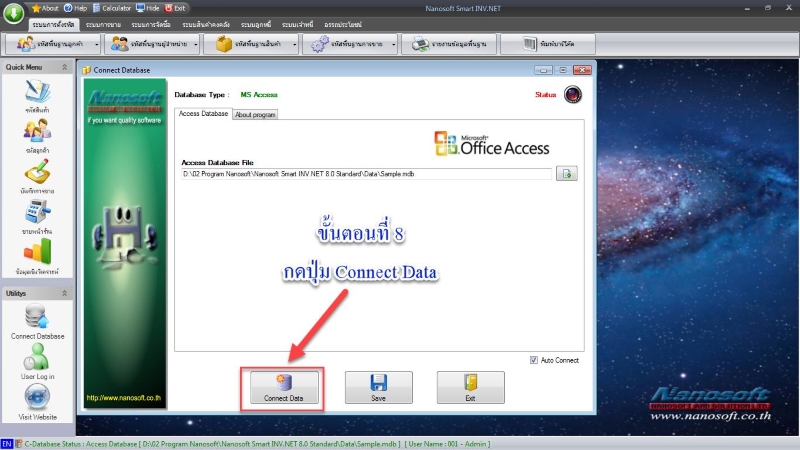
ขั้นตอนที่ 9 จะขึ้นหน้าจะขึ้นหน้า Program Login แล้วให้เลือก
User Name : 001 Admin Passwordd : 1111
ขั้นตอนที่ 10 คลิกปุ่ม “รูปบ้าน” เพื่อเข้าใช้งานโปรแกรม
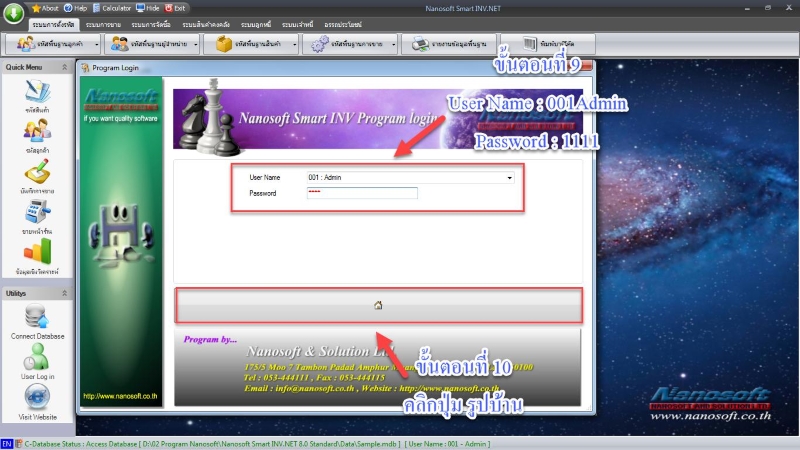
**** ส่วนคนที่คลิกปุ่ม “Save” แล้ว ขึ้นข้อความดังภาพ ให้ปิดโปรแกรมแล้ว ขึ้นข้อความดังภาพ ให้ปิดโปรแกรม
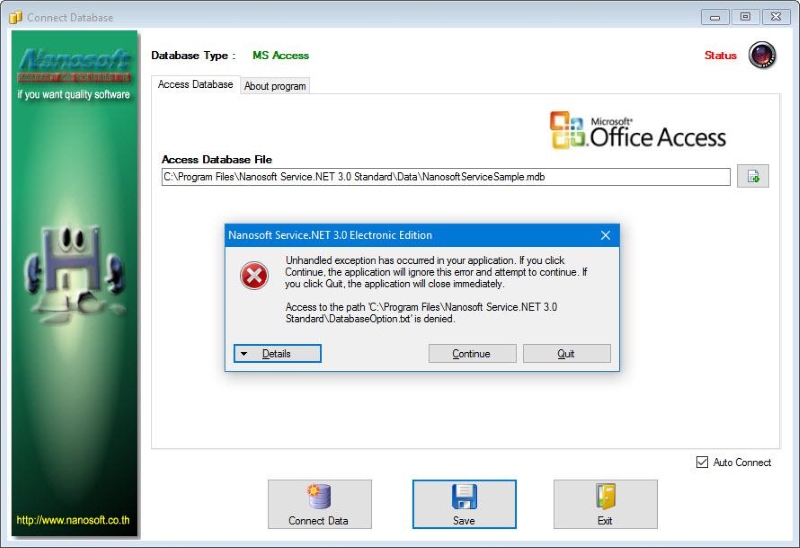
คลิกขวาที่ไอคอนโปรแกรม > เลือก Properties
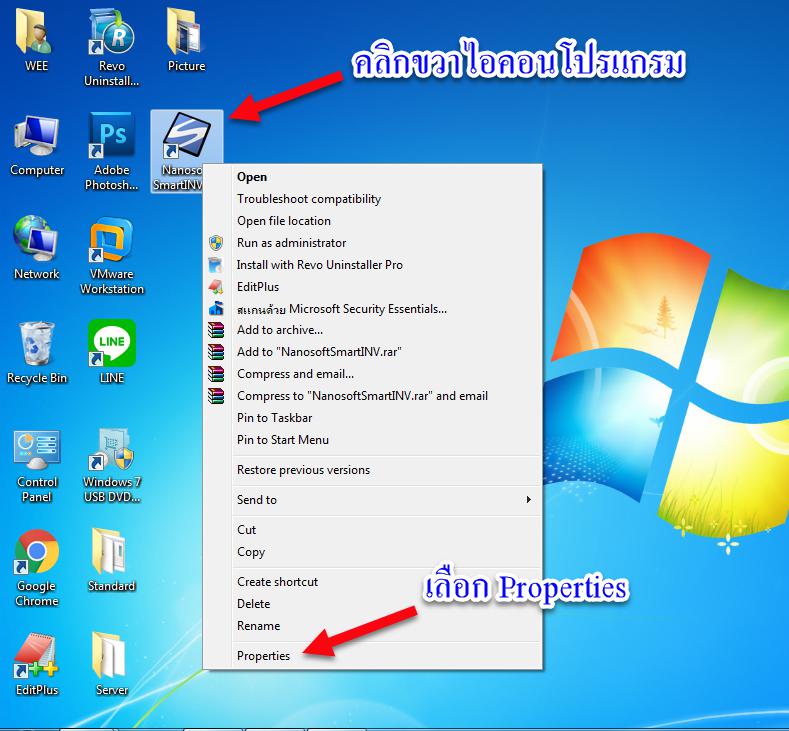
ไปที่ Compatibility ติ๊กถูกที่ Run this program as an administrator แล้วกด OK
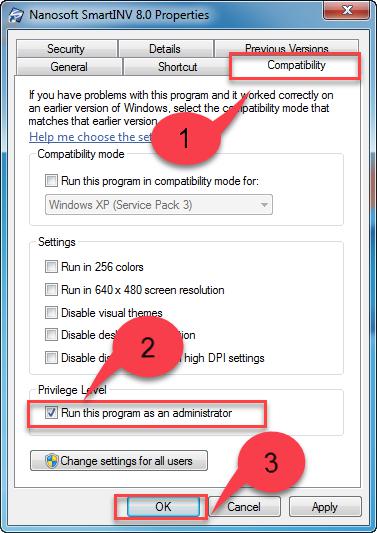
ทำการ Run program อีกครั้ง แล้วเข้าไปที่ Connect databaseเพื่อทำการเชื่อมฐานข้อมูล
หมายเหตุ ในกรณีที่ Login เข้าใช้งานแล้วยังมีปัญหา ให้ทำการ ปิด UAC (User Account Control) ตามขั้นตอนใน Link นี้ วิธีการปิด UAC บน Windows 7 ,8 ,10